岁数大了,QQ也不闪了,微信也不响了,电话也不来了,但是图老师依旧坚持为大家推荐最精彩的内容,下面为大家精心准备的PS利用调色工具的白场快速抠图,希望大家看完后能赶快学习起来。
【 tulaoshi.com - PS 】
色阶及曲线设置面板中有一组吸管工具共有三个,由左至右分别代表:黑场、灰场、白场,也就是我们所示的暗部、中间调及高光。白场吸管吸取某一点颜色时候,系统会把这点色阶数值到白色之间所有颜色变成白色。
本教程正是运用这种特性快速抠图。过程:先用选区控制好范围,如果图片背景颜色比较均匀就不需要选区。然后用色阶或曲线中的白场快速把背景转为白色,一次不能转换的可以多次使用。后期通过通道等抠出主体,或用修改混合模式等更换背景。
原图

最终效果

1、打开人物及背景素材,把背景素材拖到人物图层上面,然后把人物图层复制一层,移到图层的最上面,如下图。

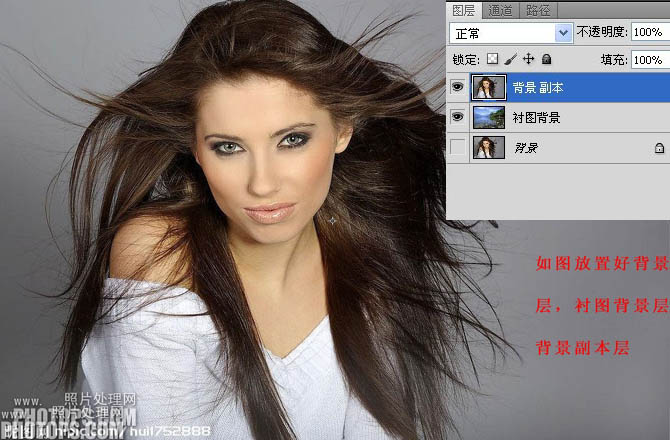
2、用矩形选框工具,选择背景副本层的右边部分,然后执行:图像 调色 色阶,在设置面板右侧选择白场吸管,点下图所示的位置设置白场(兼顾白场和头发细节为准)。
(本文来源于图老师网站,更多请访问http://www.tulaoshi.com/ps/)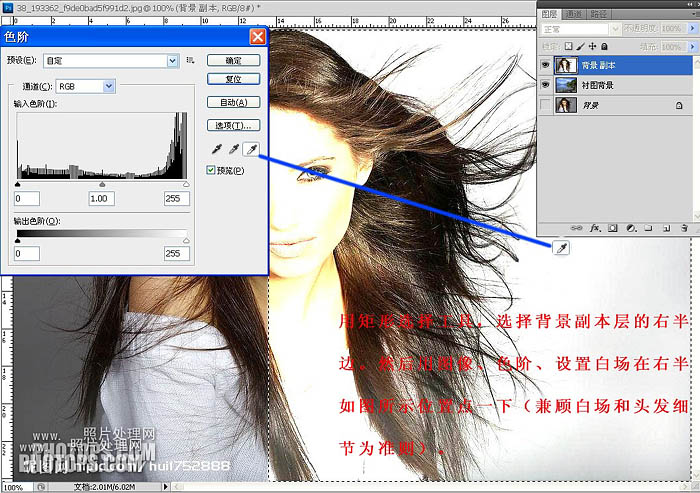
3、选择菜单:选择 反选,再选择菜单:图像 调整 色阶,选择白场吸管吸取下图所示位置颜色。
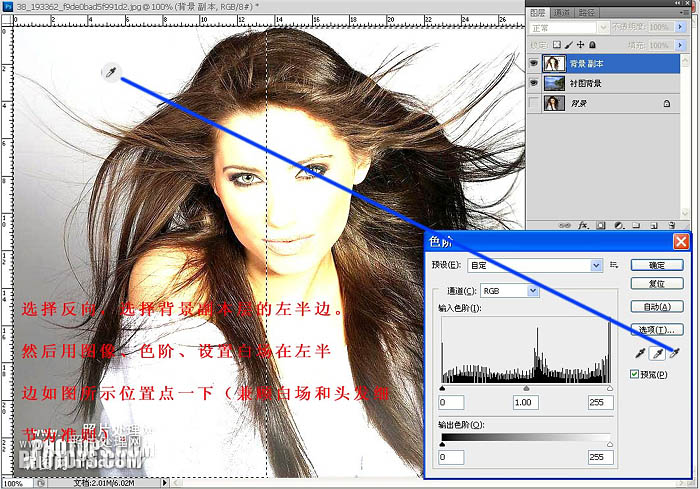
4、把当前图层混合模tulaoshi.com式改为正片叠底,如下图。
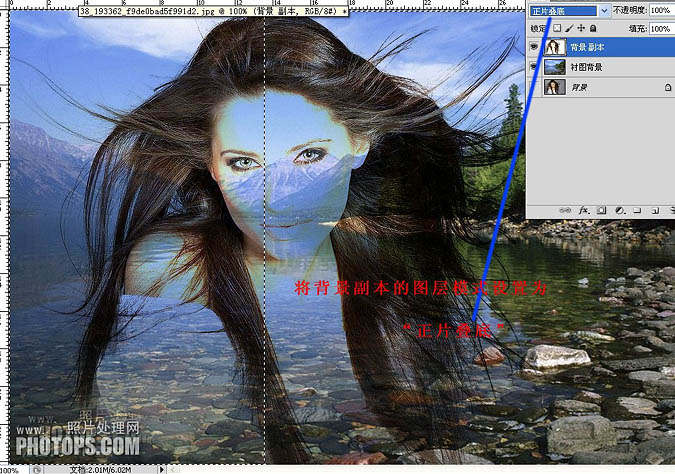
5、把背景图层再复制一层,并移到图层的最上面,然后添加图层蒙版,如下图。
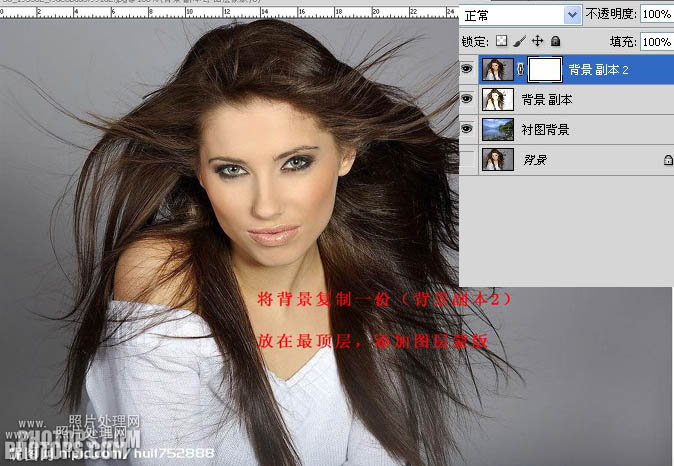
6、在背景副本2图层蒙版上,用黑色画笔沿人物及发丝边缘擦出背景。
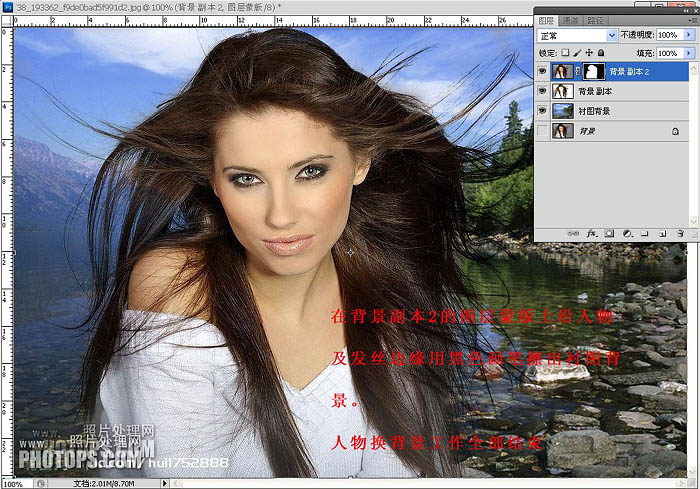
最终效果:
(本文来源于图老师网站,更多请访问http://www.tulaoshi.com/ps/)
来源:http://www.tulaoshi.com/n/20160405/2126597.html
看过《PS利用调色工具的白场快速抠图》的人还看了以下文章 更多>>